こんな人にオススメの記事です
- Outlookの「お気に入り」を非表示にしたい人
- Outlookの「お気に入り」の機能を知りたい人
- Outlookの画面をスッキリさせたい人
Outlookを日々使っていると、画面の上部にいつも表示されている「お気に入り」が気になることはありませんか?
普段からよく使うフォルダーをまとめてアクセスできる便利な機能ではありますが、「そんなに使わないし、むしろ画面がゴチャつく」という方も少なくないはずです。
実際、画面を広く使いたい場面や、フォルダーをすっきり整理したいときには、この「お気に入り」を非表示にするだけで驚くほどスッキリします。
この記事では、「お気に入り」とはどんな機能なのかを簡単にご紹介したうえで、初心者でも迷わず操作できる非表示の手順を実際の画面を使いながらわかりやすく解説します。
Outlookの「お気に入り」とは
Outlookの「お気に入り」は、特定のフォルダーを上部にまとめて表示してくれる便利な機能です。
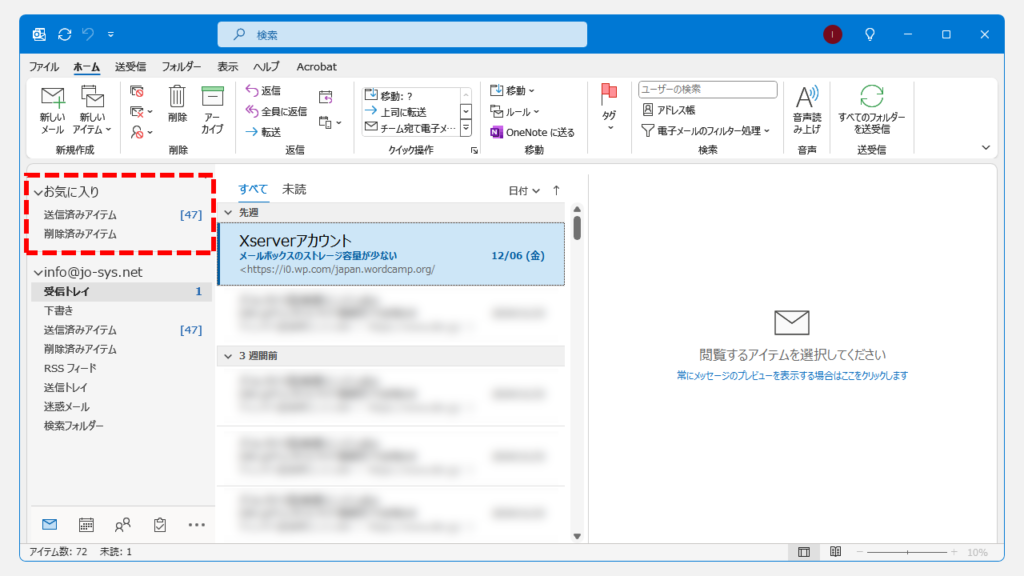
たとえば、「受信トレイ」や「重要なプロジェクトのフォルダー」など、よく使うフォルダーを登録しておけば、いちいちスクロールすることなくそのフォルダーにアクセスできます。
ですが、使わないフォルダーまで登録されていたり、あまり必要性を感じない場合には、逆に画面がゴチャついてしまう原因になります。
そんなときは思い切って「お気に入り」を非表示にしてみましょう。
お気に入りを非表示にする手順
Outlookで「お気に入り」を非表示にする手順は以下の通りです。簡単なのでぜひ試してみてください。
- Outlookを開く
- 通常の画面が表示されたら、上部のメニューを確認します。
- [表示]タブをクリック
- 画面上部にあるメニューから「表示」を選びます。
- [フォルダーウィンドウ]をクリック
- 表示タブ内にある「フォルダーウィンドウ」をクリックします。
- [お気に入り]のチェックを外す
- 「フォルダーウィンドウ」メニュー内の「お気に入り」をクリックして、チェックマークを外します。
- [お気に入り]が非表示になったことを確認する
- これで「お気に入り」が非表示になります。
ここからは、Outlookのお気に入りを非表示にする手順を、実際の画面を使いながらわかりやすく解説していきます。
Outlookを開き、画面上部にある「表示」タブをクリックしてください。
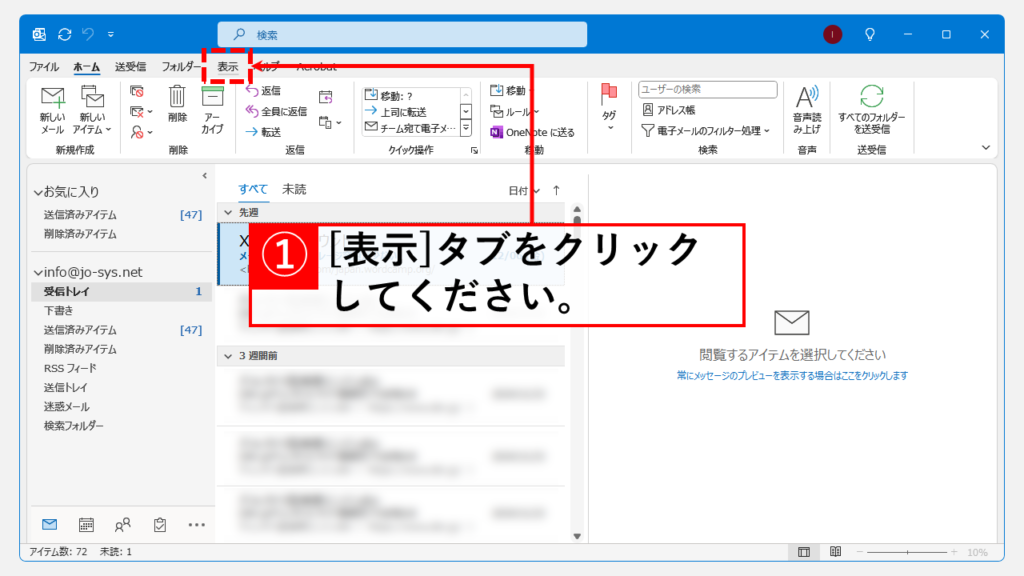
「表示」タブを開いたら、次に「レイアウト」グループにある「フォルダー ウィンドウ」をクリックしてください。
「フォルダー ウィンドウ」をクリックすると下に向かってメニューが展開されます。
そのメニューの中にある「お気に入り(F)」をクリックしてチェックを外してください。
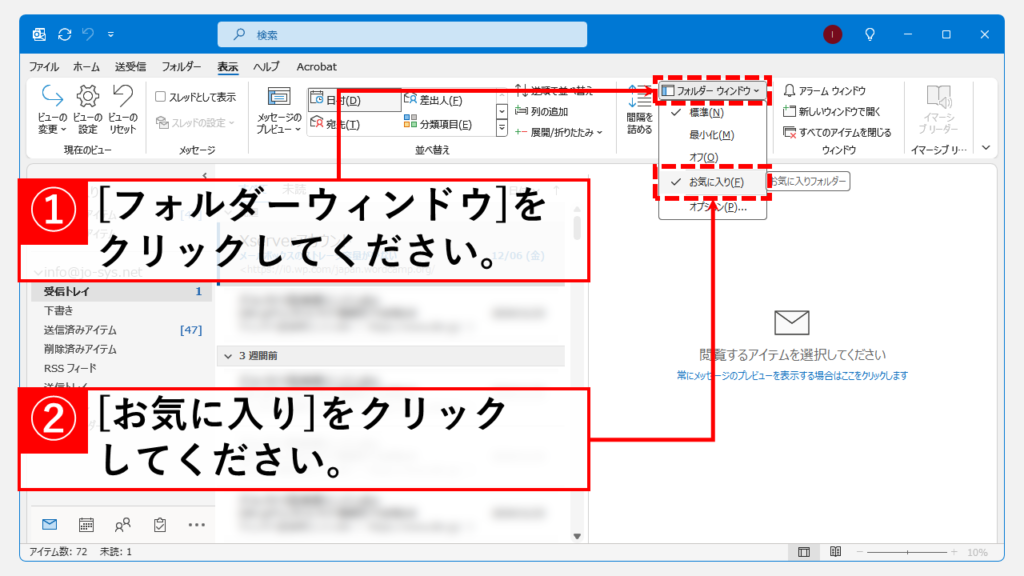
「お気に入り(F)」のチェックを外すと、すぐに「お気に入り」が非表示になります。
![お気に入りを非表示にする手順 Step3 [お気に入り]が非表示になったことを確認する](https://jo-sys.net/wp-content/uploads/2024/12/スライド5-8-1024x576.png)
お気に入りを非表示にするとどうなる?
「お気に入り」を非表示にするとどうなるのか、操作を始める前に以下のポイントを押さえておきましょう。
データは削除されない
- 「お気に入り」を非表示にしても、フォルダーそのものや保存されたメールはそのままです。
再表示した際には、元の状態でアクセスできます。
デバイスごとに設定が異なる
- 「お気に入り」の表示/非表示設定は使用しているパソコンごとに適用されます。
他のPCやスマートフォンでは影響を受けません。
再表示が簡単
- 非表示にした後でも、同じ手順でチェックを入れ直すことで「お気に入り」をすぐに再表示できます。
一時的な変更にも対応しやすいのが便利です。
よくある質問と答え
Outlookの「お気に入り」を非表示にする方法に関するよくある質問と答えをまとめました。
その他Outlookに関する記事
その他Outlookに関する記事はこちらです。ぜひご覧ください。
-

【Outlook】メール本文にハイパーリンクを貼る方法 - Webページやファイルへのリンク
この記事では、Outlookのメール本文にWebページやファイル、共有フォルダへのハイパーリンクを設定する方法を、初心者でも迷わず実践できるよう、画像付きで詳しく解説... -



【Outlook】メールテンプレートの作成方法と呼び出し方
この記事では、Outlookでメールテンプレート(.oft形式)を作成する手順から、作成済みテンプレートを活用してメールを素早く送信する方法までを、実際の画面を使いなが... -



【Outlook】メール本文に画像を貼り付ける(挿入する)方法 - 添付せず直接表示させる手順
この記事では、Outlookのメール本文に画像を直接貼り付ける(挿入する)方法について、その前提条件から具体的な手順、トラブルシューティングまで幅広く解説します。 ... -



【Outlook】取り消し線(訂正線)を引く方法|デスクトップ版・Web版対応
こんな人にオススメの記事です デスクトップ版Outlookで、文字に取り消し線(訂正線)を引く方法を知りたい人 Web版Outlookで、文字に取り消し線(訂正線)を引く方法を... -



Outlookで行間が勝手に広くなる場合の対処法
こんな人にオススメの記事です Outlookで行間が勝手に広くなってしまった場合 Outlookで行間を狭くしたい人 Outlookを使用している際に、メールの行間が広がってしまい... -



【Outlook】メールの送信予約設定と取り消し方法 - デスクトップ・Web版対応
この記事では、Outlookでメールの送信時間を指定する「送信予約」の設定方法と、予約したメールを後から取り消したり、内容を修正したりする方法を、デスクトップアプリ... -


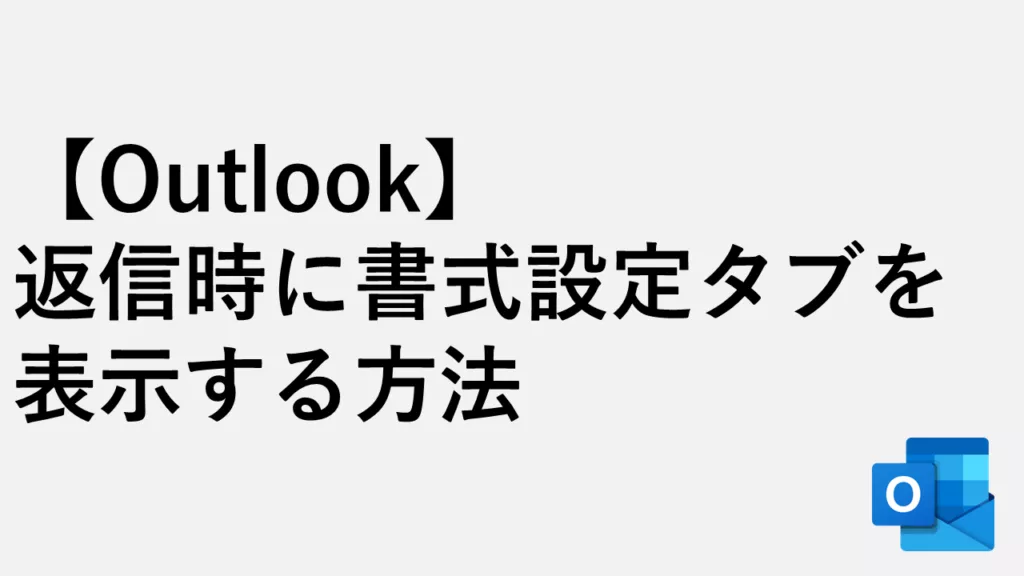
【Outlook】返信時に書式設定タブが表示されない原因と対処法
こんな人にオススメの記事です メール返信時に書式設定タブが見当たらない人 テキスト形式で届いたメールにHTML形式で返信したい人 HTML形式で届いたメールにテキスト形... -


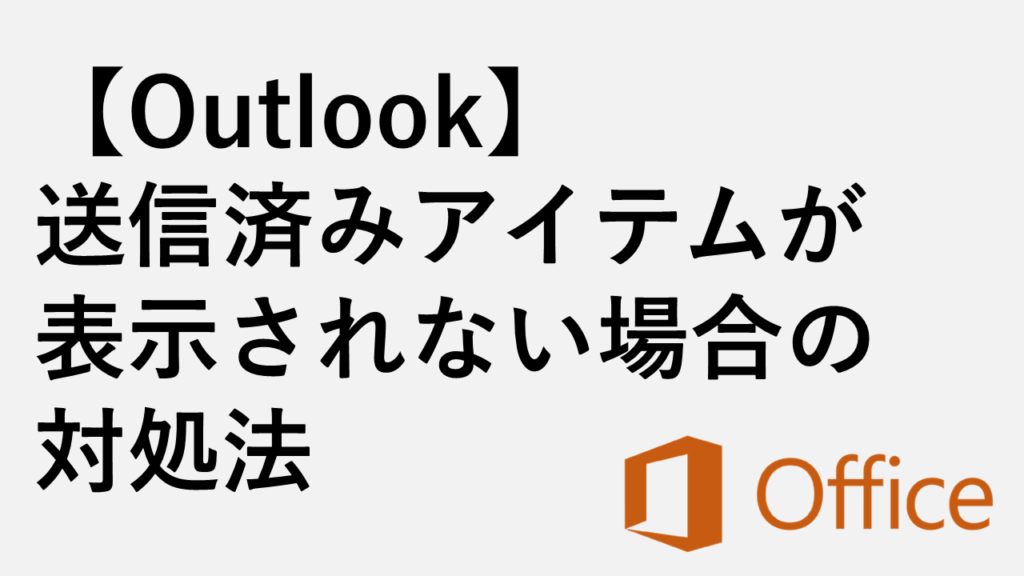
【Outlook】送信済みアイテムが表示されない場合の対処法
Outlookでメールを送信したにもかかわらず、「送信済みアイテム」フォルダーに見当たらない、あるいは一部の送信済みメールだけが表示されない、といった状況は非常に厄... -


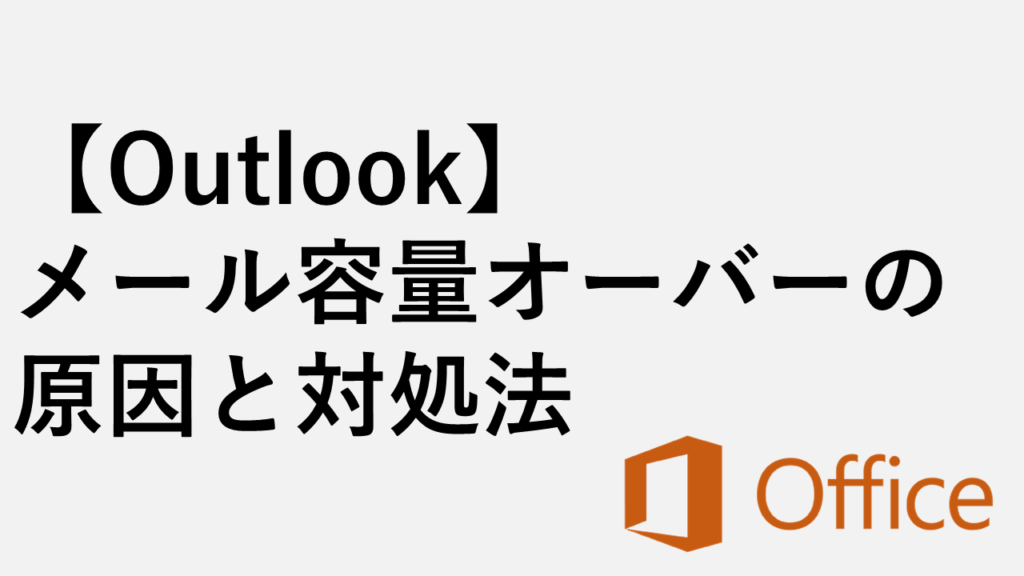
【Outlook】メール容量オーバーの原因と対処法|容量を減らして削減する手順
この記事では、Outlookで「メール容量オーバー」となったときの原因と対処法について、具体的な削減方法から便利な整理機能の活用まで幅広く解説します。 情報システム...
最後までご覧いただき、ありがとうございました。
記事の内容は独自検証に基づくものであり、MicrosoftやAdobeなど各ベンダーの公式見解ではありません。
環境によって結果が異なる場合がありますので、参考のうえご利用ください。
誤りのご指摘・追記のご要望・記事のご感想は、記事のコメント欄またはこちらのお問い合わせフォームからお寄せください。個人の方向けには、トラブルの切り分けや設定アドバイスも実施します。
※Microsoft、Windows、Adobe、Acrobat、Creative Cloud、Google Chromeほか記載の製品名・サービス名は各社の商標または登録商標です。


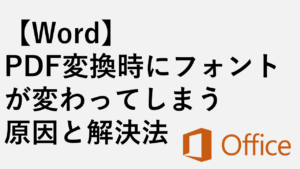


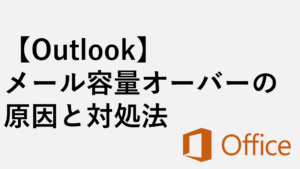
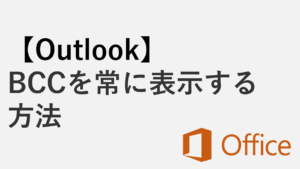
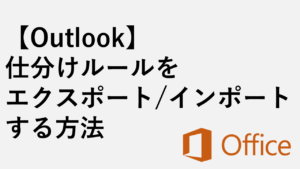
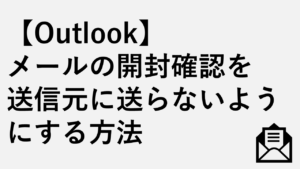
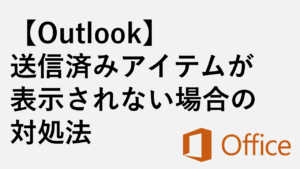
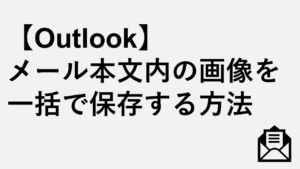
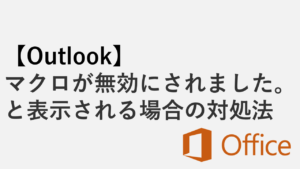

コメント